Revisión del software de edición de video FlexClip Drag-and Drop
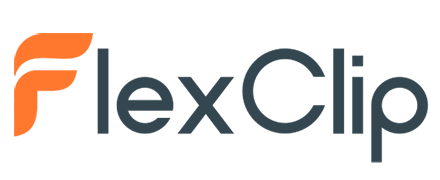
- 5016
- 493
- Sta. Enrique Santiago
El video es más frecuente en el mundo de hoy que nunca. Ya sea que esté haciendo un video de su última reunión con amigos o creando un anuncio de promoción para su pequeña empresa, todos necesitan acceso a un software de edición de video confiable.
FlexClip es un software gratuito y fácil de usar que permite a cualquier persona crear videos en solo unos minutos de trabajo. La interfaz de arrastrar y soltar significa que no necesita tener habilidades de edición extensas para que funcione, solo necesita un poco de creatividad para unirlo todo. Si necesita más opciones que el plan gratuito, hay otros tres niveles de precios para elegir.
Tabla de contenido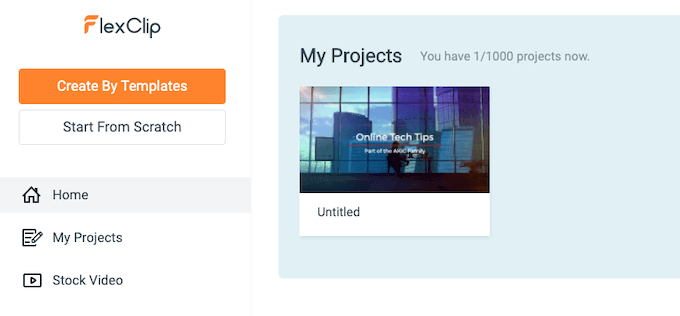
Cuando inicia sesión en FlexClip, se le presenta varias opciones. Puede elegir hacer un video desde una plantilla preexistente (una excelente opción para alguien que solo necesita algo rápido), o puede comenzar desde cero.
Hay docenas de plantillas para elegir, todas divididas en categorías como Acción de Gracias, negocios, redes sociales, bienes raíces, estilo de vida, etc. Cada categoría tiene múltiples opciones dentro de ella. Por ejemplo, la categoría de bienes raíces tiene opciones para la lista de propiedades modernas, la propiedad frente a la playa, el anuncio de la agencia inmobiliaria y más.

Si elige comenzar desde cero, el diseñador pregunta qué proporción desea usar. Esto le permite hacer videos dirigidos para pantallas específicas. Por ejemplo, puede hacer un video 16: 9 para monitores estándar, un video 9:16 para teléfonos verticales de pantalla completa, un video 1: 1 para algo como Instagram, un video 4: 5 para las redes sociales o un 21: 9 Video para monitores Ultrawide.
Si bien todos estos dispositivos pueden ver todo tipo de video, si crea su clip con un medio específico en mente, el resultado final será de mayor calidad.
Hacer un video
Ya sea que comience desde una plantilla o desde cero, lo llevarán a una pantalla de edición. La pantalla se divide en tres secciones principales.
- En la esquina superior izquierda, tiene sus activos: texto, elementos dinámicos, música y negocios.
- En la parte superior derecha, tienes el videoclip que estás editando actualmente.
- En la parte inferior, tienes el guión gráfico.
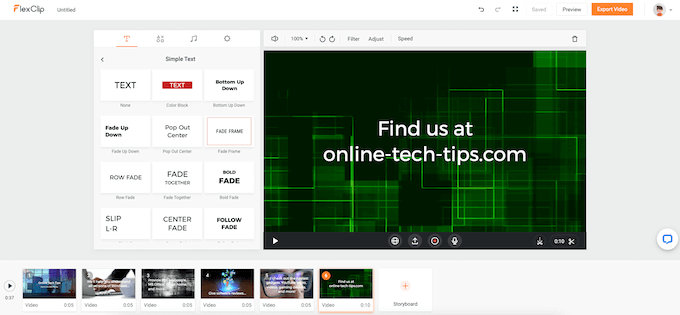
El área de los activos se divide en subcategorías, con las opciones más comunes que se muestran primero. Si hace clic en el Todo botón junto a cualquier categoría, puede ver todas las opciones disponibles para usted. FlexClip incluso tiene una sección para música libre de regalías; En otras palabras, todo lo que necesita para hacer un video de aspecto profesional es a su alcance.
Si desea ver cómo aparecerá alguno de los elementos de texto en movimiento o dinámico antes de seleccionarlos, simplemente pasee su cursor por encima. Una vista previa animada le mostrará cómo responderá el elemento.
Insertar videos
Insertar un nuevo video clip con el software de edición de video FlexClip es tan simple como hacer clic en el + Letrero pestaña en la sección inferior. Cuando haga esto, puede optar por grabar su pantalla, grabar desde una cámara web, agregar medios locales, agregar un fondo o agregar medios de stock. La sección de medios de stock es donde verá cientos de videoclips.
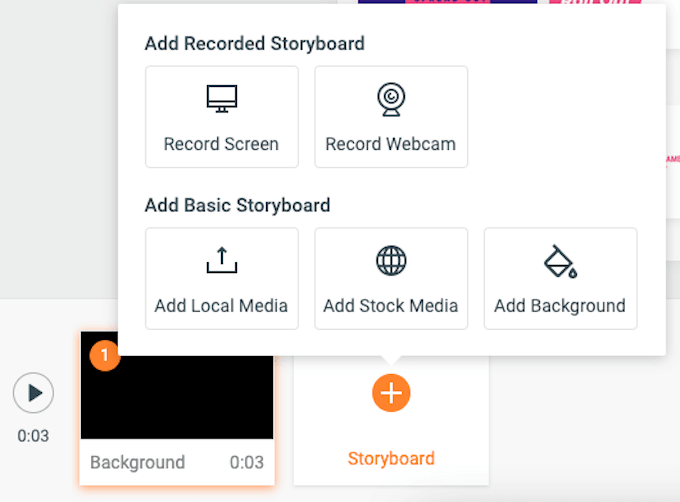
Los clips se dividen en 27 secciones diferentes que van desde animales hasta tecnología y todo lo demás. Cada sección tiene toneladas de clips libres de regalías, así como etiquetas sugeridas para ayudarlo a refinar aún más su búsqueda. Cuando elige un video, aparece en la línea de tiempo en la parte inferior de la pantalla.
Cada clip se puede cortar a una hora específica. Si elige un activo desde el lado derecho, como el texto, todo lo que tiene que hacer es arrastrarlo a la parte superior del clip para insertarlo. Puede colocar el elemento donde desea que aparezca, elija lo que desea que diga el texto y más.
Exportando sus videos
Cuando haya terminado de editar el video, puede exportarlo como 480p, 720p y 1080p (aunque los dos últimos están bloqueados detrás de niveles pagados.) Antes de exportar, puede nombrar el video, dar crédito al editor y elegir una introducción opcional para reproducir antes de que comience el video.
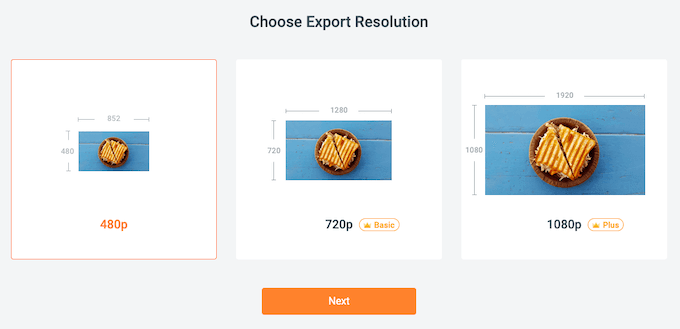
El proceso de compilación y exportación se lleva a cabo en línea, no en su máquina. Esto significa que los usuarios sin potentes estaciones de edición aún pueden hacer excelentes videos. Tomó un poco más de un minuto para un video de 37 segundos para compilar y descargar cuando probamos FlexClip.
Fijación de precios
FlexClip es gratuito para unirse, pero las características más potentes están bloqueadas detrás de los niveles premium.
Gratis
El nivel de precios gratuitos limita las descargas a 480p SD con un solo video de stock por proyecto. Los usuarios gratuitos pueden tener un máximo de 12 proyectos con videos de hasta 1 minuto de longitud.
Básico
El nivel de precios básico es de $ 4.99 por mes, o $ 59.88 si se factura anualmente. Los usuarios pueden tener descargas HD de 720p, 1 video de stock por proyecto y un máximo de 50 proyectos. La longitud del video también puede ser de hasta 3 minutos con una marca de agua personalizada y sin introducción FlexClip.
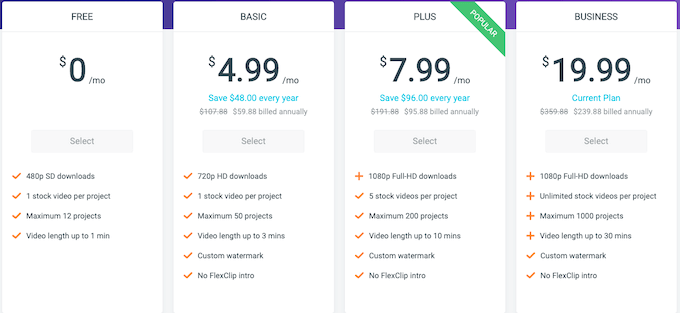
Más
El nivel de precios más es la opción más popular a $ 7.99 por mes, o $ 95.88 anualmente. Proporciona a los usuarios 1080 descargas completas, 5 videos de stock por proyecto y un máximo de 200 proyectos. Los videos pueden tener hasta 10 minutos de longitud con una marca de agua personalizada y sin introducción FlexClip.
Negocio
El nivel de precios comerciales es el nivel más alto posible. A $ 19.99 por mes o $ 239.88 anualmente, esta es la opción más potente disponible. Proporciona a los usuarios descargas de 1080p Full-HD, un número ilimitado de videos de stock por proyecto y un máximo de 1000 proyectos. Los videos pueden tener hasta 30 minutos de largo con una marca de agua personalizada y sin introducción FlexClip.
Vale la pena FlexClip?
Para videos pequeños y rápidos, el software de edición de video FlexClip Drag-and Drop definitivamente se destaca, pero sus características más potentes están bloqueadas detrás de los precios costosos. Dicho esto, si no eres el mejor en la edición de video, pero necesitas clips a menudo, es un servicio tremendamente útil.
Crear un video toma solo unos minutos de trabajo, y la cantidad de videoclips disponibles es alucinante. Sin embargo, la parte verdaderamente asombrosa de FlexClip es la capacidad de crear videos en la nube y descargarlos. Esto puede ayudarlo a evitar comprar un escritorio de alta potencia para editar videos que pueden ser caros.
El artículo anterior contiene enlaces de afiliados, que ayudan a admitir Geek de la mesa de ayuda.
- « Cómo restablecer la fábrica Google Home y Home Mini
- Cómo restaurar archivos eliminados en Windows 10 »

